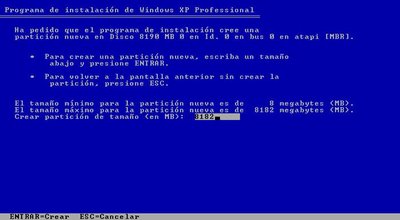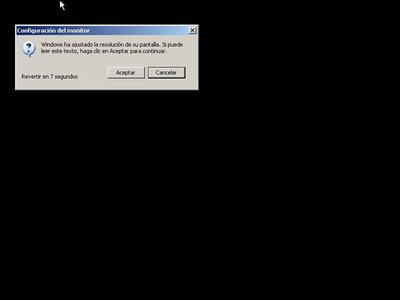Compatibilidad 100% con Gadgets de Windows Vista en tu XP
SIGNIFICADO DE GADGETS:
Son Mini aplicaciones incorporado como iconos en la barra Sidebar, el término gadget (o widget), también se ha dado a una nueva categoría de mini aplicaciones, diseñadas para proveer de información o mejorar una aplicación o servicios de un ordenador o computadora, o bien cualquier tipo de interacción a través de Internet, por jemplo el estado del tiempo, calendario, hora,calculadora, informacion online en texto RSS, Radio Internet, diccionario online, y otras miniaplicaciones mas.
En este Video YouTube es exactamte como trabaja esta Barra, vean de que se trata:
http://www.youtube.com/watch?v=Nfj-RhfeFEg



INSTRUCCIONES:
Descomprime : BioSidebar.rar
Instala : BioSidebar.exe
Ten una Paciencia de 5 Minutos ha que termine Todo. Y Cuando tu disco duro deje de RUGIR y veras que todo a Terminado.
REINICIA Y YA ...
ESPERO QUE LA DISFRUTES COMO YO CON LOS GADGETS DE LA RADIO INTERNET

ADQUIRIR GADGET DE LA MISMA PAGINA DE LAS GALERIAS GADGET DE MICROSOFT:
Galerias en Español:
http://vista.gallery.microsoft.com/vista/S....aspx?mkt=es-es
Toda la Galeria:
http://gallery.live.com/results.aspx?l=1&ti=2........Ponle Todos Los Idiomas para visualizar mas Gadget
Para Descargarlo al disco tienes que hacer esto, eliges cualquier Gadget de la Galeria de Microsoft, pinchas en Descargar en barra lateral, Instalar y pones Guardar en Disco, Leete las siguientes Instrucciones para Usar los Gadgets de Windows Vista como trasformar el formato comprimido e intalar los Gadget.
Instrucciones para Instalar los Gadgets de Windows Vista®
1. Vas a la pagina Windows Vista® Galeria de Gadgets.
2. Descargate el Gadget que mas te guste, en este caso el de la Radio Internet Radio.Gadget
3. Veras que al Bajartelo tendras un Archivo asi: Radio.gadget(aparece como un Icono un reloj y una calculadora)
4. Pero antes tienes que ir en Opciones de carpeta, te vas a Ver y te diriges en Ocultar extenciones de archivo para tipos de archivo conocidos, ahi lo deseleccionas
5. Renombra o reemplaza Radio.gadget a este otro Radio.zip, veras que se transformo a un formato comprimido
6. Descomprime Radio.zip y Renombra nuevamente la Carpeta Radio que te quede a >> Radio.gadget
7. Coje la Carpeta > Radio.gadget y metela en la Siguiente Ruta :
C:\Archivos de programa\Windows Sidebar\Gadgets
..:: HAZLO ASI PARA USAR CUALQUIER Gadget de Windows Vista® en el Nuevo BioSidebar®::..